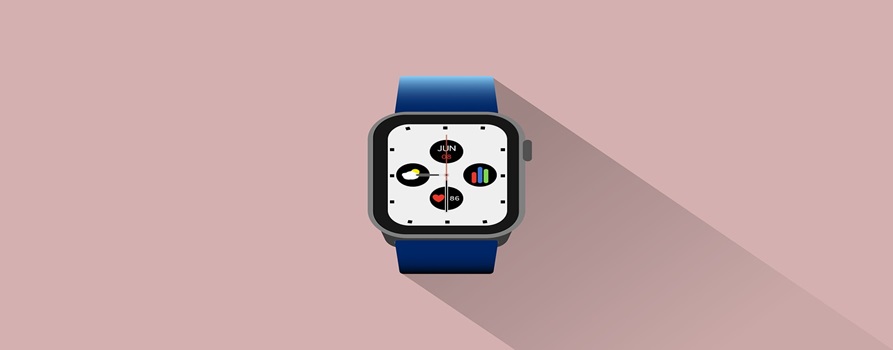Kilkukrotnie byłem pytany o sposoby umieszczenia na tarczy zegarka informacji o liczbie przebytych kroków. Okazuje się bowiem, że nie jest to tak intuicyjne, jak mogłoby się wydawać. Mam jednak nadzieję, że po zapoznaniu się z poniższymi podpowiedziami, będziecie mogli korzystać z tej informacji i to na kilka różnych sposobów.
Informacja systemowa
Zacznijmy od tego, że teoretycznie liczbę kroków na tarczy zegarka umieszczamy w bardzo prosty i standardowy sposób. Przy włączonym czytniku ekranu VoiceOver:
- Aktywujemy ekran Apple Watch, na przykład dotykając go palcem.
- Teraz przeciągając jednym palcem w górę lub dół, ustawiamy się na opcji Dostosuj tarczę zegarka i dwukrotnie stukamy w ekran jednym palcem.
- W kolejnym kroku przesuwamy jednym palcem w lewo lub prawo, wybieramy interesującą nas tarczę zegarka.
- Gdy ustawimy na niej fokus VoiceOver, przeciągając jednym palcem w górę lub dół, wybieramy opcję Edytuj i dwukrotnie stukamy w ekran jednym palcem.
- Przesuwając jednym palcem w lewo lub prawo, wybieramy interesującą nas Komplikację i dwukrotnie stukamy w ekran jednym palcem.
- Teraz dwukrotnie stukamy jednym palcem w przycisk Wróć, aby przejść na listę dostępnych komplikacji.
- Z listy komplikacji wybieramy Aktywność, a gdy ona zostanie rozwinięta, z listy dostępnych opcji wybieramy i aktywujemy pozycję Dystans dzienny – Kroki.
- I już na sam koniec, w odstępie kilku sekund, trzykrotnie naciskamy Koronkę, aby zakończyć edycję tarczy zegarka.
Od tej pory, na wybranej Komplikacji na tarczy zegarka, powinna pojawiać się informacja o liczbie kroków wykonanych danego dnia. I niestety, słowo „powinna” stanowi tutaj klucz.
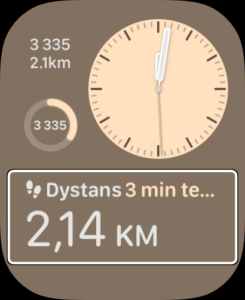
Jak się okazuje, dodatkowe opcje, które znajdujemy pod pozycją Aktywności na liście dostępnych komplikacji, takie jak:
- pierścienie,
- obciążenie treningowe,
- linia czasowa,
- dystans dzienny – kroki,
- Tygodniowy dystans – trening biegowy,
- Tygodniowy dystans – trening pływacki,
- miesięczne dystanse dla poszczególnych treningów itd;
dostępne są tylko na wybranych tarczach. Przykładowo znajdziemy je na tarczy o nazwie Modułowy Prosty, ale na tarczy Infograf już nie.
Załóżmy jednak, że akurat używana przez nas ulubiona tarcza umożliwia wybór i umieszczenie na komplikacji jednej z licznych opcji aktywności. Gdy już wybierzemy pozycję dystans dzienny – kroki i zakończymy edycję tarczy zegarka to zauważymy, że na ekranie nie wyświetla nam się liczba wykonanych kroków, lecz sumaryczny, przebyty dystans. I choć ktoś może stwierdzić, że to przecież wszystko jedno, to ktoś inny jednak może być przywiązany do liczenia kroków i chcieć dokładnie wiedzieć ile ich w ciągu dnia wykonał.
I tu niestety nie mam dobrych wiadomości. Akurat tej informacji systemowo nie da się wyświetlić na ekranie. A przynajmniej nie na komplikacji tarczy zegarka.
Aby poznać liczbę przebytych kroków w trakcie danego dnia, na Apple Watch możemy:
- W aplikacji Aktywność zajrzeć na jej piąty ekran.
- Aktywować komplikację pokazującą na tarczy zegarka przebyty dystans.
- Zapytać o to Siri.
Liczba przebytych kroków na tarczy zegarka
Na szczęście istnieją także inne rozwiązania, które umożliwiają nam umieszczenie interesującej nas informacji w komplikacji na tarczy zegarka. Jest ich oczywiście więcej, ale na potrzeby tego artykułu proponuję zainstalować aplikację Pedometer++.
A gdy już ją zainstalujecie na iPhone i upewnicie się, że został także zainstalowany na Apple Watch, to dalej postępujemy klasycznie:
- Aktywujemy ekran Apple Watch, na przykład dotykając go palcem.
- Teraz przeciągając jednym palcem w górę lub dół, ustawiamy się na opcji Dostosuj tarczę zegarka i dwukrotnie stukamy w ekran jednym palcem.
- W kolejnym kroku przesuwamy jednym palcem w lewo lub prawo, wybieramy interesującą nas tarczę zegarka.
- Gdy ustawimy na niej fokus VoiceOver, przeciągając jednym palcem w górę lub dół, wybieramy opcję Edytuj i dwukrotnie stukamy w ekran jednym palcem.
- Przesuwając jednym palcem w lewo lub prawo, wybieramy interesującą nas Komplikację i dwukrotnie stukamy w ekran jednym palcem.
- Teraz dwukrotnie stukamy jednym palcem w przycisk Wróć, aby przejść na listę dostępnych komplikacji.
- Z listy komplikacji wybieramy Pedometer++, a gdy on zostanie rozwinięty, z listy dostępnych opcji wybieramy i aktywujemy pozycję Progres and Steps.
- I już na sam koniec, w odstępie kilku sekund, trzykrotnie naciskamy Koronkę, aby zakończyć edycję tarczy zegarka.
Po wykonaniu opisanych nomen omen kroków, na tarczy zegarka powinna wyświetlać się liczba pokonanych przez nas tego dnia kroków.
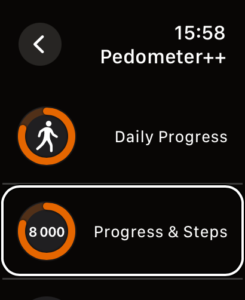
Oczywiście na liście dostępnych mamy więcej opcji, które możemy wstawić na komplikacje. Znajdziemy tam między innymi:
- Daily Progres – Dzienny postęp,
- Progress and steps – postęp i kroki,
- Steps and dystans – kroki i dystans,
- Steps only – tylko kroki,
- Dystans only – tylko dystans,
- Goal only – tylko cel,
- Flors only – tylko piętra,
- Steps, dystans and flors – kroki, dystans i piętra,
- goal bar – pasek celu,
- Goal bar and dystans – Pasek celu i dystans,
- goal bar and steps – pasek celu i kroki,
- goal bar and Progres – pasek celu i postęp,
- goal bar icon – ikona paska celu,
- Step graph – wykres kroków,
- Icon – ikonę programu.
Myślę, że korzystając z aplikacji Pedometer++ każdy znajdzie coś dla siebie.

Pamiętajcie jednak i o tym, że komplikacje, to nie jedyne lokalizacje, w których możecie umieścić skróty do różnych aplikacji. Informacje o przebytych krokach możecie także wrzucić do widgetów.
Piotr Witek